O YouTube é um destino indispensável para assistir a vídeos. No entanto, cada vez mais usuários do YouTube relatam encontrar um problema irritante – o erro de licenciamento de vídeo no YouTube TV. Com isso em mente, nós elaboramos este post para mostrar algumas soluções.
Dica útil: Se você deseja baixar vídeos no YouTube, recomendamos usar o MiniTool uTube Downloader. É um downloader de vídeo gratuito do YouTube sem anúncios ou aplicativos embutidos que oferece diferentes opções de resolução de vídeos.
Erro de Licenciamento de Vídeos do YouTube TV
Ao assistir a vídeos no YouTube, você pode enfrentar um erro de reprodução dizendo: Desculpe, ocorreu um erro ao licenciar este vídeo. Esse problema ocorre apenas ao usar os players de mídia Chromecast, mas, na verdade, o YouTube oferece suporte à versão mais recente do dispositivo Chromecast, aplicativo habilitado para Chromecast e Chromecast Ultra.
A maioria dos usuários do YouTube encontra esse problema com mais frequência ao usar o Chromecast de primeira geração. Como resultado, o streaming do YouTube TV e de outros conteúdos relacionados a vídeos é gravemente afetado. Se você não tem ideia sobre como resolver esse problema, este post vai te ensinar algumas formas eficazes.
Como Solucionar O Erro De Licenciamento do YouTube TV?
1ª Solução. Reinicie o sistema operacional e o aplicativo YouTube TV.
Seu PC e aplicativo YouTube TV podem criar muitos arquivos temporários ou arquivos de clipe ocasionalmente. Esses arquivos excessivos podem trazer vários problemas ao seu computador pessoal e ao aplicativo YouTube TV. Por isso, recomendamos que você reinicie seu sistema operacional e o aplicativo YouTube TV para limpar esses arquivos.
Trata-se de uma forma comum de resolver alguns erros no YouTube. Depois de tentar esse método, você provavelmente conseguirá solucionar o erro de licenciamento de vídeos do YouTube TV. Se esta solução não funcionar, recomendamos que você tente a segunda.
2ª Solução. Atualize do Chrome
Se o seu Chrome não for a versão mais recente, há uma boa chance de você encontrar esse erro. Portanto, é necessário que você atualize seu Chrome. Aqui estão os dois passos para fazer isso:
Passo 1. Abra o Chrome e vá para o menu do Chrome para clicar na opção Ajuda. Depois disso, um menu menor aparecerá, onde você deve encontrar a opção Sobre o Google Chrome e clicar nela.
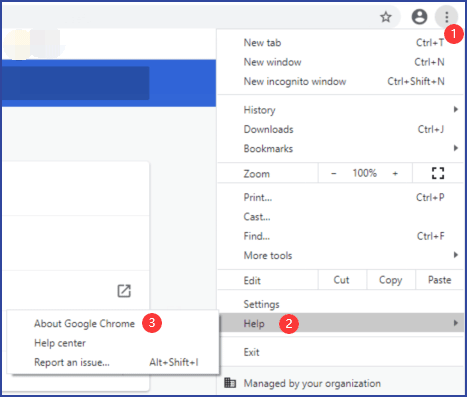
Passo 2. Você verá uma nova interface após clicar em Sobre o Google Chrome. Aqui você pode ver a mensagem: Quase atualizado! Reinicie o Google Chrome para concluir a atualização. Janelas anônimas não serão recuperadas. Você deve clicar no botão Reiniciar para atualizar o Chrome.
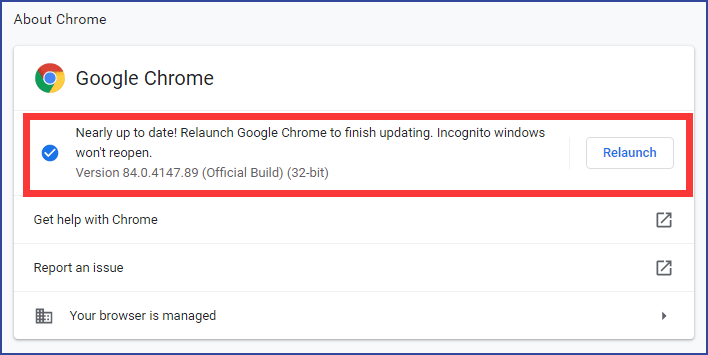
A segunda solução é bem mais eficaz do que a primeira, por isso pode ser uma boa ajuda para você resolver esse problema. Se esta solução também não funcionar, vamos passar para a terceira.
3ª Solução. Atualize o Componente Widevine CMD no Chrome
Quanto à compatibilidade do Chrome, há outro fator importante – a versão do componente Widevine CMD no Chrome. Se esta versão for muito antiga, você também poderá enfrentar o problema que abordamos neste post. Portanto, você pode tentar atualizar o componente Widevine CMD no Chrome para resolver esse erro. Aqui estão dois passos:
Passo 1. Digite chrome://components na barra de pesquisa do seu Chrome.
Passo 2. Depois disso, você será guiado para uma nova interface. Role até a parte inferior desta página da web e clique no botão Verificar atualização para confirmar a atualização na seção do Módulo de Descriptografia De Conteúdo Widevine.
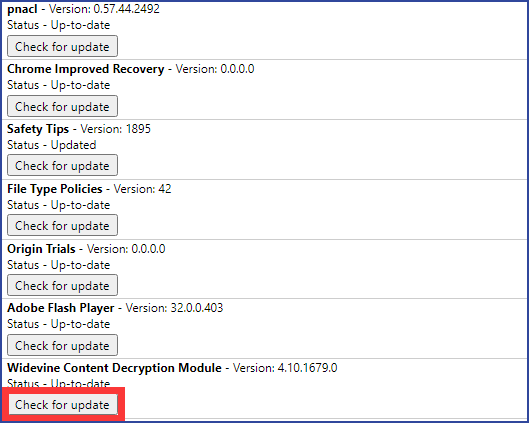
Após essas etapas, você pode voltar para verificar se o problema de licenciamento dos vídeos do YouTube TV desaparece.
Conclusão
Essas três soluções são bastante úteis para resolver o erro do YouTube TV ao licenciar vídeos. Após ler nosso post, você já deve saber como resolver esse problema. Caso encontre alguma dificuldade relacionada, compartilhe com a gente nos comentários abaixo.

